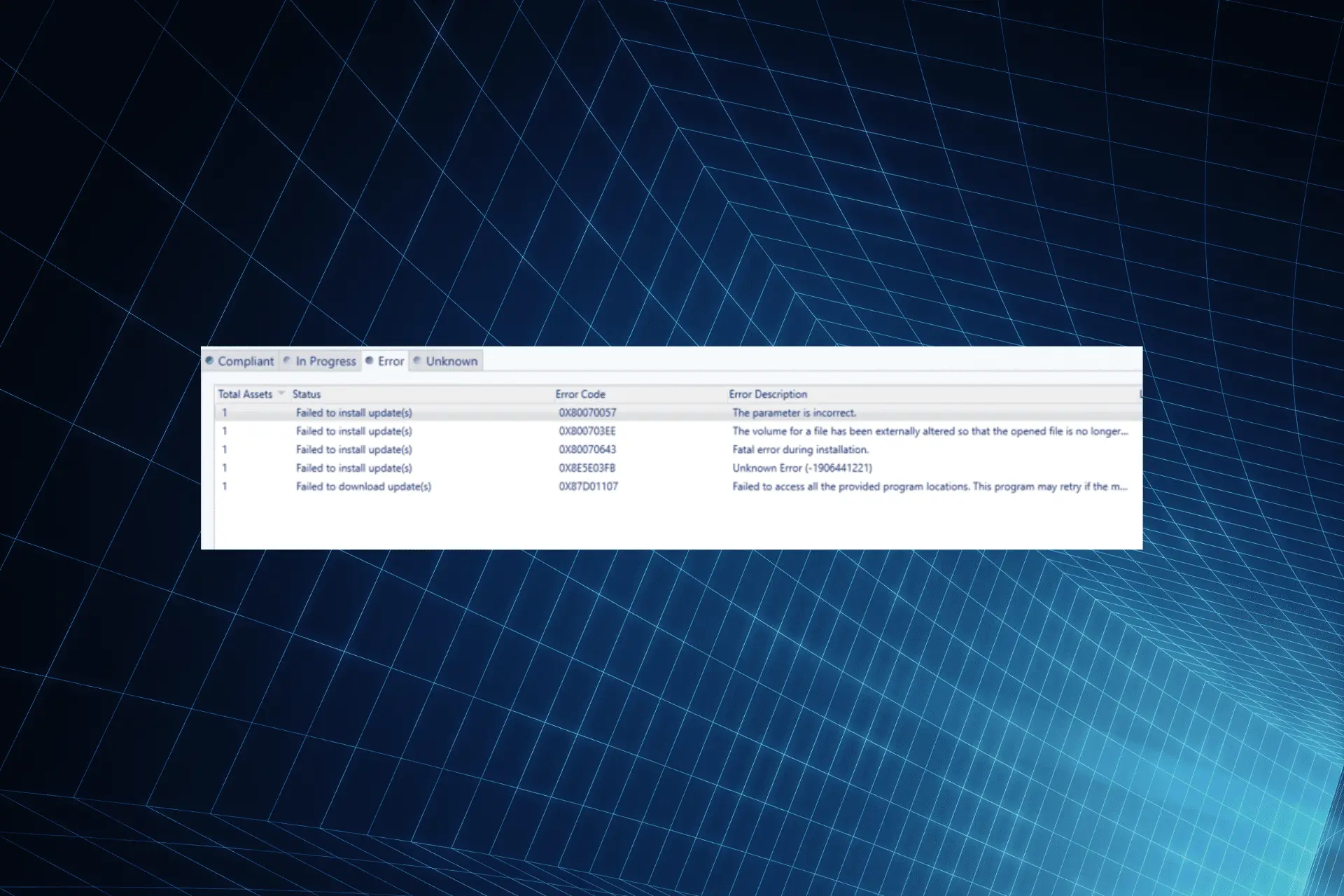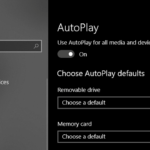- El error 0x87d01107 se encuentra a menudo al implementar actualizaciones en dispositivos del dominio.
- Este problema suele surgir debido a problemas con el punto de distribución o un comando incorrecto.
- Para arreglar las cosas, verifique los metadatos y verifique que las políticas configuradas no estén en conflicto, entre otras soluciones.
SCCM (Administrador de configuración del centro del sistema), ahora conocido como Microsoft Configuration Manager, es un software para que los administradores administren dispositivos en el directorio Active Domain. Pero al implementar actualizaciones o instalar una aplicación, algunos obtuvieron la 0x87d01107 error.
El problema es intrincado y, dado que no se trata de manera exhaustiva hasta el momento, las cosas son difíciles de resolver. Y estamos aquí para ayudar con eso. ¡Sigue leyendo para descubrir cómo puedes deshacerte del error SCCM 0x87d01107!
¿Qué es el código de error SCCM 0x87d01107?
El error indica la imposibilidad de descargar o implementar actualizaciones por varios motivos. El mensaje completo dice, No se pudo acceder a todas las ubicaciones del programa proporcionadas. Este programa puede volver a intentarlo si no se ha alcanzado el número máximo de reintentos.
Aquí hay algunas razones por las que los usuarios reciben el error 0x87d01107:
- Problemas con el punto de distribución (DP): DP juega un papel fundamental en la implementación de actualizaciones en los dispositivos del dominio y, si no está actualizado o contiene los cambios más recientes, es probable que obtenga el error.
- Elección del método de implementación: Hay algunos métodos disponibles, y aunque cada uno debería funcionar, a veces, es posible que deba elegir uno específico para ese caso.
- Comandos incorrectos: Muchos también informaron que los comandos que usaban apuntaban a una ubicación incorrecta o tenían algunas inconsistencias.
¿Cómo soluciono el error 0x87d01107?
Antes de pasar a las soluciones un poco complejas, aquí hay algunas rápidas para probar:
- ¡Intentar otra vez! A menudo, la solución más rápida es intentar varias veces en caso de que un error trivial provoque el error.
- Deshabilite cualquier firewall activo ya que podría entrar en conflicto con la conexión.
- Asegúrese de que los metadatos se descarguen correctamente, en un formato desplegable y se publiquen en WSUS. Luego verifique si el error SCCM 0x87d01107 está solucionado.
- Verifique que las políticas configuradas estén configuradas correctamente y no sean una barrera para la instalación o el proceso de implementación de actualizaciones.
Si ninguno funciona, pase a las correcciones que se enumeran a continuación.
1. Asegúrese de que nada entre en conflicto con la instalación
El mensaje de error 0x87d01107 indica que los medios de instalación almacenados en caché se eliminaron antes de que se pudieran aplicar. Esto sucede a menudo debido a un conflicto o una configuración incorrecta.
Y una solución rápida, en este caso, es verificar los registros de errores, identificar qué está causando el problema y tomar las medidas necesarias para eliminarlo.
2. Actualizar el punto de distribución
- Haga clic derecho en la aplicación y seleccione Propiedades.
- Ir a Ubicaciones de contenidoy elige Seleccionar ubicación.
- Ahora, haga clic en Volver a distribuir.
- Una vez hecho esto, haga clic en DE ACUERDO para guardar los cambios.
Otra solución que funcionó para muchos fue actualizar el Punto de distribución cuando se encontró con el error 0x87d01107. Si esto no funciona, siempre puede borrar el punto de distribución.
3. Vuelva a instalar el sistema operativo en el dispositivo afectado
Cuando nada más funciona, la última opción es comenzar de nuevo en el dispositivo afectado. Todo lo que tiene que hacer es crear un USB de arranque, seleccionarlo en el BIOS y luego reinstalar Windows en la PC.
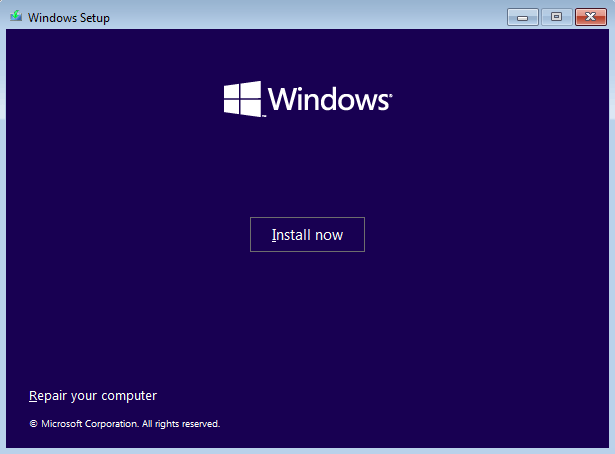
Aunque esto puede no ser una solución viable para muchos, la reinstalación del sistema operativo podría usarse como último recurso.
Una de estas soluciones debería haber ayudado a corregir el error SCCM 0x87d01107 al instalar aplicaciones o implementar actualizaciones en una PC en el dominio activo.
Antes de irse, consulte algunos consejos rápidos para aumentar el tamaño de caché del cliente SCCM.
Para cualquier consulta o para compartir más soluciones con nosotros, deje un comentario a continuación.